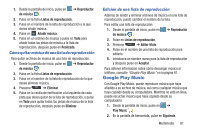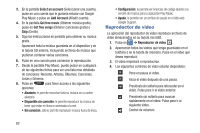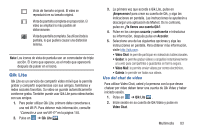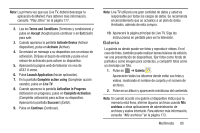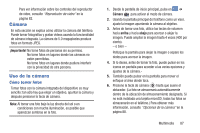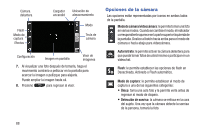Samsung SGH-I547 User Manual Ver.li3_f7 (Spanish(north America)) - Page 91
Galería, Play Store, Mis archivos
 |
View all Samsung SGH-I547 manuals
Add to My Manuals
Save this manual to your list of manuals |
Page 91 highlights
Nota: La primera vez que use Live TV, deberá descargar la aplicación de Market. Para obtener más información, consulte "Play Store" en la página 177. 2. Lea los Terms and Conditions (Términos y condiciones) y pulse en Accept (Aceptar) para continuar o en Exit (Salir) para salir. 3. Cuando aparezca la pantalla Activate Device (Activar dispositivo), pulse en Activate (Activar). 4. Se enviará un mensaje a su dispositivo con un enlace de activación. Diríjase al buzón de entrada y pulse en el enlace de activación para activar su dispositivo. 5. Aparecerá la página web de televisor en vivo de AT&T U-verse. 6. Pulse Launch Application (Iniciar aplicación). 7. En la pantalla Complete action using (Completar acción usando), pulse en Live TV. 8. Cuando aparezca la pantalla Activation in Progress (Activación en progreso), pulse en Complete Activation (Completar activación) para activar su dispositivo. Aparecerá la pantalla Success! (¡Éxito!). 9. Pulse en Continue (Continuar). Nota: Live TV utilizará una gran cantidad de datos y usted es responsable por todos los cargos de datos. Se recomienda encarecidamente que se actualice a un plan de datos ilimitados, además de esta compra. 10. Aparecerá la página principal de Live TV. Siga las instrucciones en pantalla para ver la televisión. Galería La galería es donde puede ver fotos y reproducir videos. En el caso de fotos, también puede realizar tareas básicas de edición, ver una presentación de diapositivas, fijar fotos como fondo de pantalla o como imagen para contactos, y compartir fotos como un mensaje con foto. 1. Pulse en ➔ Galería . Aparecerán todos los álbumes donde están sus fotos y videos, mostrando el nombre de carpeta y el número de archivos. 2. Pulse en un álbum y aparecerán miniaturas del contenido. Nota: Si cuando accede a la galería el dispositivo indica que la memoria está llena, elimine algunos archivos usando Mis archivos u otras aplicaciones de administración de archivos y vuelva intentarlo. Para obtener más información, consulte "Mis archivos" en la página 173. Multimedia 85